Содержание
- 1 Попытка 1: стандартные настройки
- 2 Попытка 2: жесткая перезагрузка устройства
- 3 Попытка 3: отключаем отправку SMS с других устройств
- 4 Попытка 4: сбрасываем настройки сети
- 5 Попытка 5: отключение интернета
- 6 Попытка 6: восстановление устройства
- 7 Основные действия
- 8 Если отображается красный восклицательный знак
- 9 Если отображается зеленое всплывающее окно сообщения
- 10 Если вы получаете сообщения на одном устройстве, но не получаете на другом
- 11 Проблемы с отправкой групповых сообщений
- 12 Неправильная настройка
- 13 Баги системы
- 14 Проблемы на сервере
- 15 Проблема с интернетом: операторы и Wi-Fi
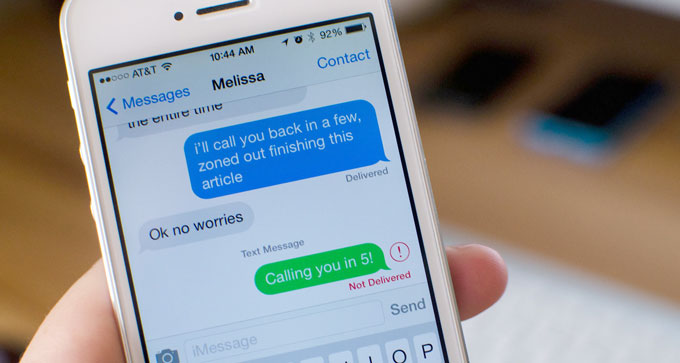
Несколько дней назад я опаздывал на важную встречу и мне срочно нужно было предупредить человека о задержке. Увы, накануне я забыл продлить тариф мобильного интернета, а при отправке SMS-сообщения iPhone пытался послать его адресату по протоколу iMessage. Сообщение не ушло. Что можно было сделать в этой ситуации, читайте ниже.
В то время, пока мобильные операторы продолжают кусать локти и мириться с распространением мессенджеров, SMS-сообщения уверенно направляются в то место, где уже покоится забытый всеми пейджер. Тем не менее, снижать стоимость традиционных коротких сообщений никто не собирается: там где нет интернета – там нет и возможности воспользоваться Telegram, WhatsApp, Viber или их альтернативами. Без интернета пользователь теряет и возможность отправлять сообщения по собственному протоколу Apple iMessage между iOS-устройствами.

Несмотря на все удобство мобильной ОС от Apple, произошедший со мной случай заставляет быть наготове к любым сюрпризам. Итак, вы оказались в следующей ситуации:
- нет интернета;
- срочно требуется отправить SMS-сообщение адресату, с котором вы обычно переписываетесь через iMessage;
- сообщение категорически отказывается отправляться.
Попытка 1: стандартные настройки
Если при отправке SMS сообщения оно отправляется как iMessage (заключено в синем облачке) и полоска статуса зависает, зажмите палец на сообщении и выберите Отправить как SMS/MMS.
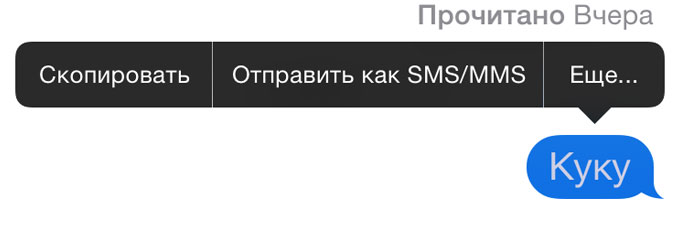
В iOS предусмотрена гибкая настройка отправки как традиционных SMS-сообщений, так и манипуляций с iMessage. Откройте Настройки – Сообщения и отключите ползунок напротив пункта iMessage.
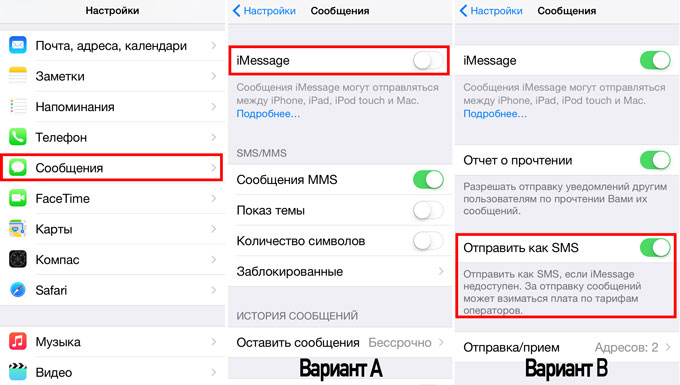
Вариант А – более радикальный и полностью исключает использование iMessage. Вариант Б – позволяет отправлять SMS-сообщения при недоступности iMessage. После выполнения настроек перезагрузите устройство и отправьте сообщение повторно.
Если этот пункт не помог – двигаемся дальше.
Попытка 2: жесткая перезагрузка устройства
Порой, мне кажется, что о происходящем в сердце мобильной операционной системы iOS иногда не знают и сами программисты Apple. В такие минуты устройству требуется хорошая встряска мозгов и принудительная жесткая перезагрузка.
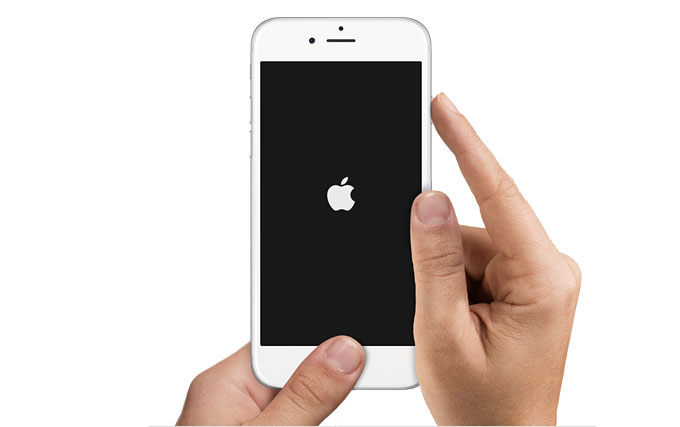
Зажмите клавишу Home и Power и удерживайте их вплоть до появления белого логотипа-яблока. После такой перезагрузки отправка сообщений может быть возобновлена.
Если этот пункт не помог – двигаемся дальше.
Попытка 3: отключаем отправку SMS с других устройств
С выходом операционных систем iOS 8 и OS X Yosemite, пользователи получили возможность отправлять SMS-сообщения с SIM-карты, установленной в iPhone, но используя Mac или iPad. К сожалению, функция может негативно повлиять на отправку обычных SMS.
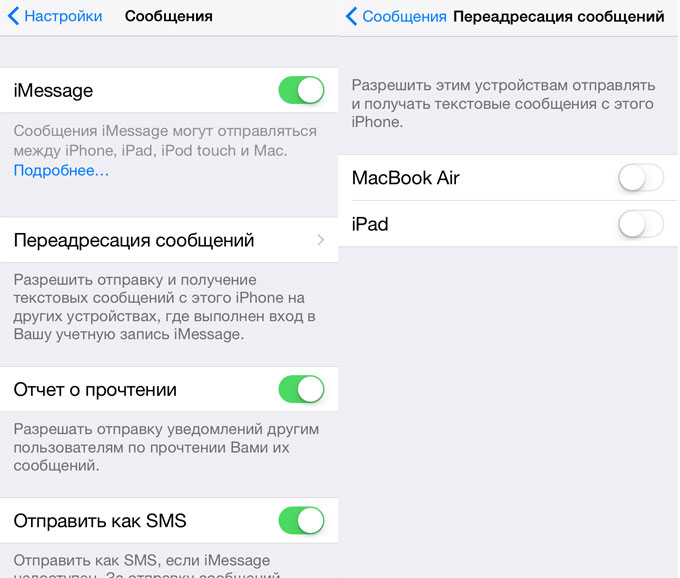
Откройте Настройки – Сообщения и перейдите в пункт Переадресация сообщений. Отключите все указанные там устройства. Перезагрузите iPhone.
Если этот пункт не помог – двигаемся дальше.
Попытка 4: сбрасываем настройки сети
Одним из возможных вариантов решения проблемы по отправке SMS-сообщений может стать сброс настроек сети. Сброс настроек сети не затронет ваши личные данные и никак не повлияет на состояние телефонной книги iPhone, а вот пароли для всех сохраненных сетей Wi-Fi придется вводить вновь.
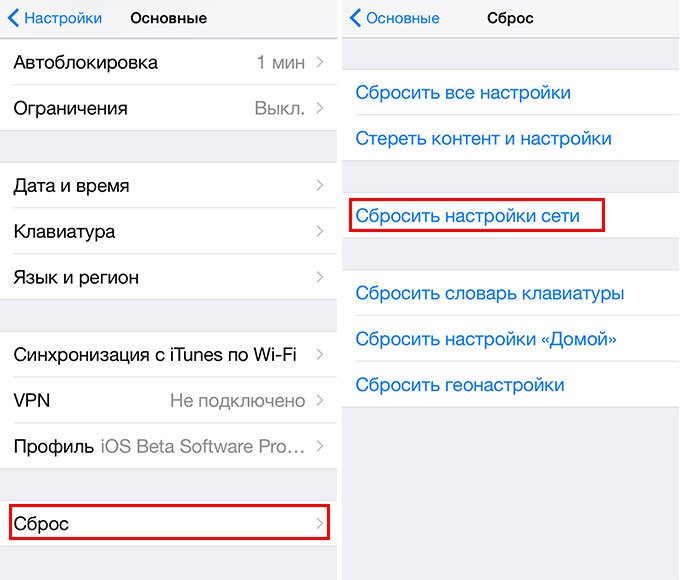
Откройте Настройки – Основные – Сброс и выберите пункт Сбросить настройки сети. Для продолжения потребуется ввести четырехзначный пароль, используемый вами в качестве ключа при разблокировке. iPhone перезагрузится и можно попробовать отправить сообщение вновь.
Если этот пункт не помог – двигаемся дальше.
Попытка 5: отключение интернета
Несмотря на то, что при отсутствии доступного интернет-трафика значок Edge, 3G или LTE зачастую не отображается, iOS может без ведома пользователя пытаться установить подключение. Таким образом, iPhone будет продолжать безуспешные попытки отправить сообщение адресату по протоколу iMessage.
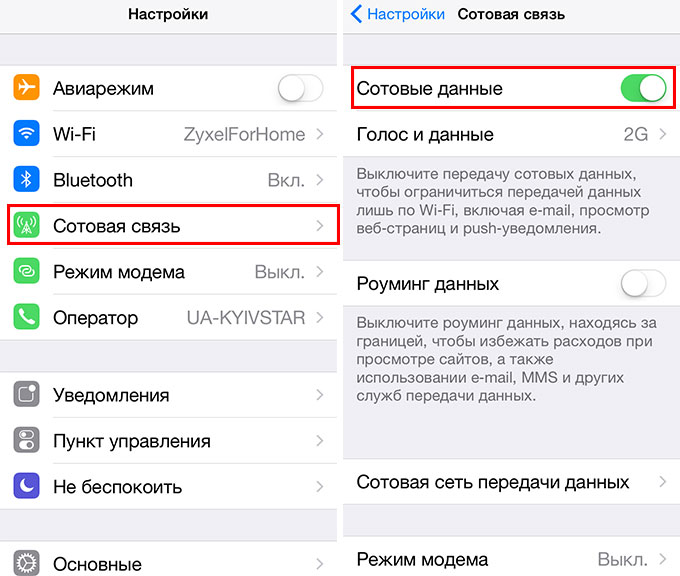
Откройте Настройки – Сотовая связь и отключите ползунок Сотовые данные. При работе в сети LTE попробуйте либо полностью отключить сеть, либо настроить ее исключительно для передачи данных (Голос и Аудио – отключить). Перезагрузите iPhone.
Если этот пункт не помог – двигаемся дальше.
Попытка 6: восстановление устройства
За что я не любил Windows, так это за жутко тормозящую систему спустя полгода очень активной работы. Переустановка всегда позволяла вдохнуть полной грудью и… убить полтора дня на установку приложений. С iOS все проще и проблему с отправкой SMS-сообщений можно решить радикальным, но действенным методом – полным восстановлением устройства с удалением всех данных (в дальнейшим их можно восстановить из резервной копии).
1. Для восстановления iPhone обязательно сделайте резервную копию непосредственно перед началом процедуры (детали описаны в соответствующей инструкции);
2. Перейдите в Настройки – iCloud и отключите функцию Найти iPhone.
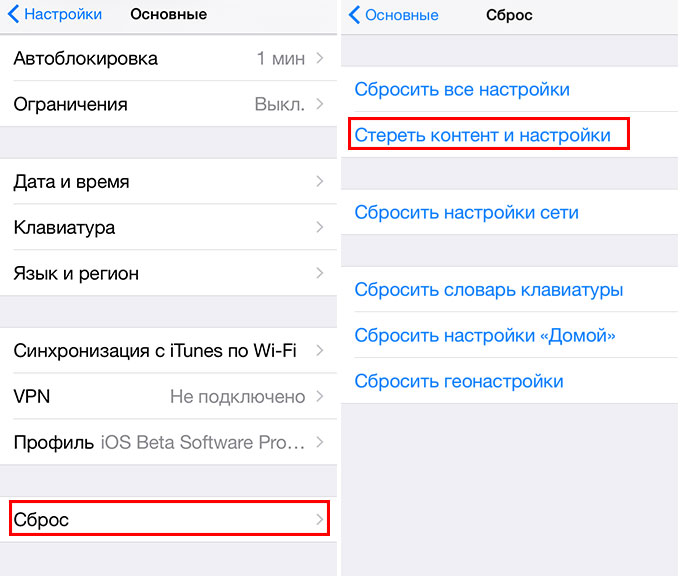
3. Откройте Настройки – Основные – Сброс – Сбросить контент и настройки.
Подтвердите сброс. Через несколько минут вы получите полностью чистое устройство с возможностью восстановления посредством резервной копии или из iCloud.




 (3.45 из 5, оценили: 11)
(3.45 из 5, оценили: 11)
Узнайте, что делать, если при отправке сообщения появляется предупреждение или вы не можете отправлять либо получать сообщения.
Основные действия
- Перезагрузите устройство iPhone, iPad или iPod touch.
- Проверка сетевого подключения. Для отправки сообщения iMessage или MMS требуется подключение к сотовой сети передачи данных или сети Wi-Fi. Для отправки сообщения SMS требуется подключение к сотовой сети передачи данных. Если включена функция «Вызовы по Wi-Fi», сообщения SMS можно отправлять через сеть Wi-Fi.
- Обратитесь к оператору сотовой связи, чтобы узнать, поддерживает ли он отправку сообщений нужного вам типа (например, MMS или SMS).
- Если вы пытаетесь отправлять групповые сообщения MMS с устройства iPhone, выберите «Настройки» > «Сообщения» и включите функцию «Сообщения MMS». Если на iPhone не отображается параметр «Сообщения MMS» или «Сообщения групп», обратитесь к своему оператору сотовой связи.
- Убедитесь, что на устройстве достаточно места для приема изображений и видео.
- Убедитесь, что номер телефона или адрес электронной почты получателя указан верно.
Если вам по-прежнему требуется помощь, найдите свою проблему и ее решение ниже.
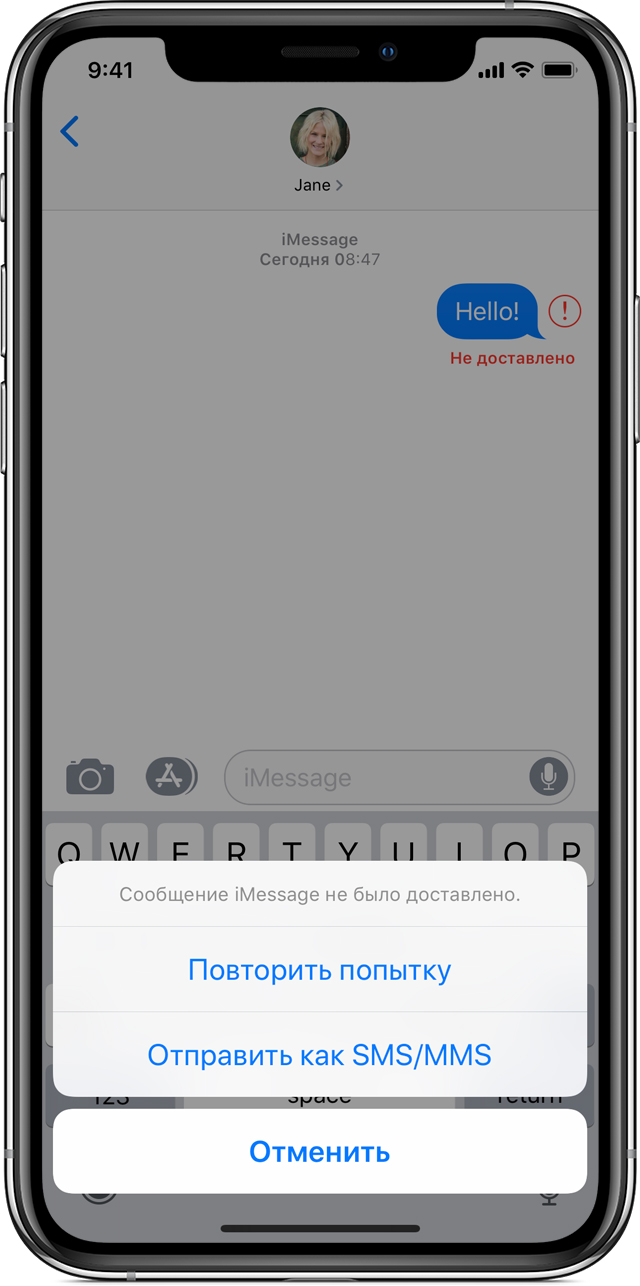
Если отображается красный восклицательный знак
Если при попытке отправить сообщение отображаются и уведомление «Не доставлено», выполните следующие действия.
- Проверка сетевого подключения.
- Нажмите , а затем — «Повторить».
- Если отправить сообщение по-прежнему не удается, нажмите , а затем — «Отправить как SMS/MMS». За сообщения может взиматься плата. Для получения дополнительной информации обратитесь к оператору.

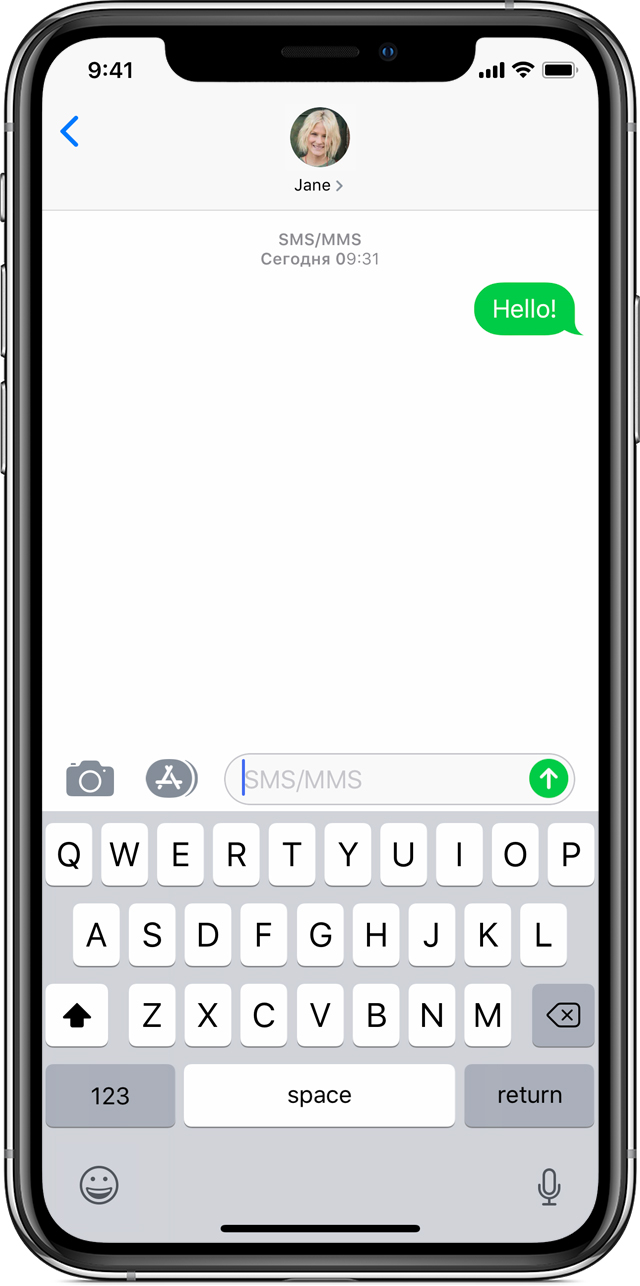
Если отображается зеленое всплывающее окно сообщения
Если сообщение отображается в зеленом всплывающем окне, а не в голубом, оно было отправлено с помощью MMS/SMS, а не iMessage. Для этого есть несколько причин:
- У адресата сообщения нет устройства Apple.
- Служба iMessage отключена на вашем устройстве или на устройстве получателя. Чтобы проверить, включена ли служба iMessage на вашем устройстве, выберите «Настройки» > «Сообщения» > iMessage.
- Служба iMessage временно недоступна на вашем устройстве или на устройстве получателя.

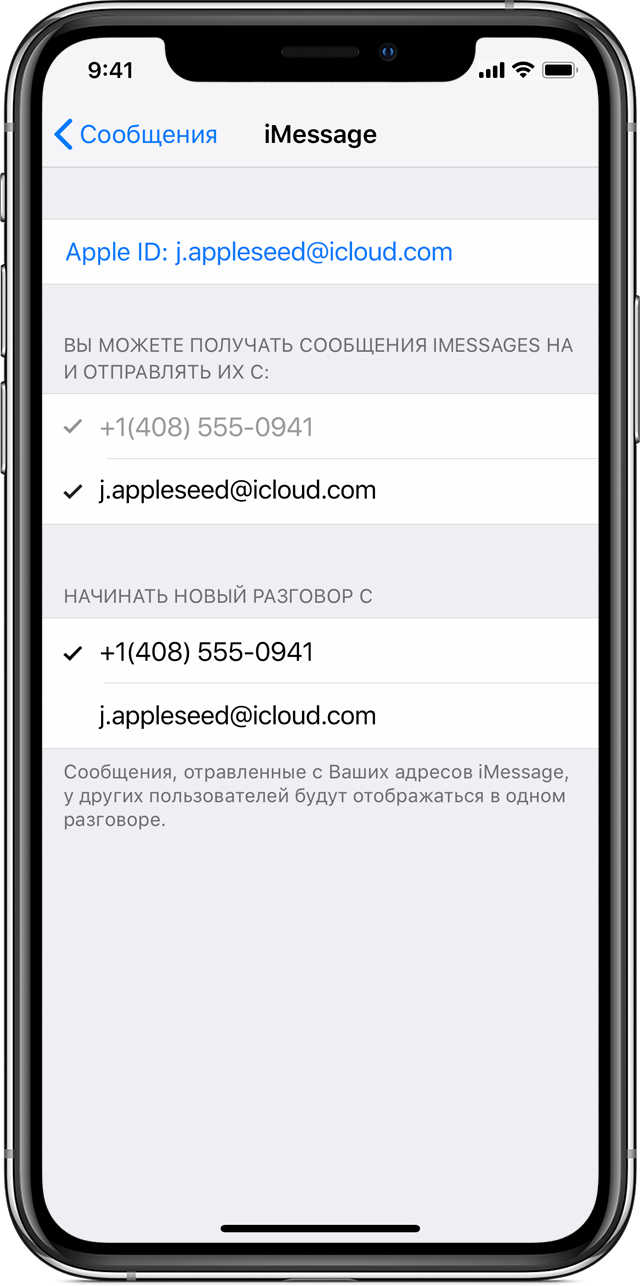
Если вы получаете сообщения на одном устройстве, но не получаете на другом
Если у вас есть iPhone и другое устройство iOS, такое как iPad, в настройках iMessage для получения и отправки сообщений может быть указана учетная запись Apple ID, а не номера телефона. Чтобы проверить, настроен ли номер телефона для отправки и получения сообщений, выберите «Настройки» > «Сообщения» и нажмите «Отправка/прием».
Если ваш номер телефона не отображается, вы можете связать номер iPhone со своим идентификатором Apple ID, чтобы отправлять и получать сообщения iMessage со своего номера телефона. Также можно настроить функцию «Переадресация», чтобы отправлять и получать сообщения MMS и SMS на всех устройствах Apple.
При отсутствии iPhone отправлять и получать сообщения на других устройствах Apple можно только при помощи iMessage с использованием идентификатора Apple ID. Чтобы включить службу iMessage, перейдите в меню «Настройки» > «Сообщения» > «Отправка/прием» и убедитесь, что вы вошли в систему с использованием своего идентификатора Apple ID.

Проблемы с отправкой групповых сообщений
Если вы в групповом сообщении и перестали получать сообщения, проверьте, не вышли ли вы из разговора. Откройте программу «Сообщения» и нажмите групповое сообщение. Вывод сообщения «Вы покинули разговор» означает, что вы либо вышли из разговора, либо были удалены из группового сообщения. Повторно присоединиться к групповому сообщению можно только в случае, если вас добавит кто-либо из участников.
Также можно начать новое групповое сообщение. Порядок действий:
- Откройте программу «Сообщения» и нажмите значок .
- Укажите номера телефонов или адреса электронной почты своих контактов.
- Введите сообщение, затем нажмите , чтобы отправить его.
При возникновении других проблем с групповым сообщением может потребоваться удаление существующего разговора и создание нового. Чтобы удалить групповое сообщение:
- Откройте программу «Сообщения» и найдите разговор, который требуется удалить.
- Смахните влево на разговоре.
- Нажмите кнопку «Удалить».
После удаления восстановить сообщение невозможно. Если требуется сохранить части сообщения, делайте снимки экрана. Чтобы сохранить вложение из сообщения, нажмите и удерживайте его, затем выберите «Еще» и «Сохранить».
iMessage – это удобный сервис, позволяющий пользователям устройств на iOS/MacOS обмениваться текстовыми сообщениями и контентом без необходимости использования SMS/MMS. Если у Вас возникли проблемы с отправкой сообщений – причин может быть множество, от проблем с интернетом до багов системы. Предлагаем более подробно разобраться в вопросе почему iMessage не отправляет сообщения. Приготовьтесь научиться настраивать своё устройство на iOS.
Неправильная настройка
Первым делом нужно убедиться , что включен интернет, доступна сеть. Иначе iMessage не включается. Заходим в настройки, проверяем интернет, сдвигаем переключатель в режим "Включить" в настройках iMessage. Под неправильной настройкой понимается проблемы с указанными данными Apple ID. Бывает, что сообщение не приходит из-за отсутствия интернета. В данном случае сдвигаем переключатель "Отправлять как СМС". Оператор будет брать дополнительную плату за использование СМС-сервиса.
Баги системы
Если на устройстве не включается iMesage – проблема может быть в недоработке системы. Так было с iOS7, где приходилось отключать интернет в настройках, подключать заново. Выход последних версий системы решил эту проблему. Поэтому если вы до сих пор не обновились – рекомендуем сделать это. И тогда Айфон и другие устройства начнут принимать iMessage в обычном режиме. Для обновления заходим в "Настройки", "Обновление ПО", устройство найдет последние обновления, предложит загрузить и установить их. Для этого необходимо иметь свободное место на диске и достаточно заряженный аккумулятор.

Проблемы на сервере
Случается, что и на самих серверах возникают неполадки. В результате – iMessage не активируется, возникают сложности в работе с ним. Всё, что от вас требуется – просто немного подождать, пока сервер заработает. Можете обратиться к поисковику и встретить на форумах людей, которые в данное время испытывают подобную проблему.
Проблема с интернетом: операторы и Wi-Fi
Проблемы с интернетом могут быть различными:
- Закончились деньги на счете. Если пользуетесь исключительно 3G и Вам не доходит сообщение – попробуйте подключиться к ближайшей доступной сети Wi-Fi. Это может полностью решить проблему. Или просто положите деньги на счет любым удобным и возможным способом.
- Проблемы с 3G. Возможно, просто не ловит сеть при плохом покрытии. Обычно это бывает в подвальных помещениях и за пределами города. Иногда проблемы возникают довольно серьезные: поломка модуля 3G при различных повреждениях. Он требует замены.
- Проблемы Wi-Fi. Дело может быть в неправильной настройке, перегруженности сети или в неполадках самого модуля Wi-Fi. Если он вышел из строя – нужно отнести свой iPhone (или другое устройство) в сервисный центр, где опытный мастер всё исправит.
Если не работает iMessage – первым делом заходите в настройки и проверяйте, всё ли настроено верно. Если оказывается, что есть серьезные проблемы с интернетом, касающиеся аппаратной части – обращайтесь со своим iPad или iPhone в мастерскую!


